标签:java_home 14. path变量 地址 info 版本号 java环境变量 技术 home
JDK下载地址:下载官网地址
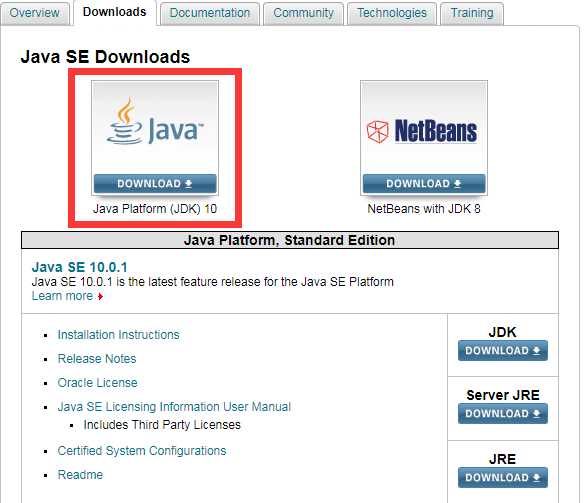
这个下载的是最新的版本,下面是以前的版本
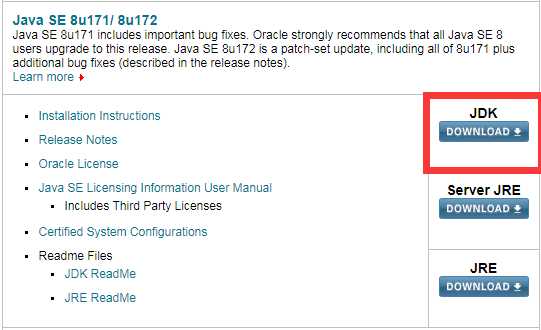
接下来
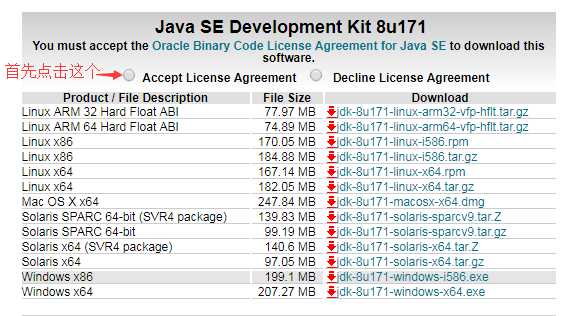
进入下载页之后,首先现在自己要下载的版本号,之后查看自己电脑的系统是64位的还是32位,64位可以兼容32位的,也就是说64位系统可以运行32位的JDK。
“我的电脑”->右键->“属性”
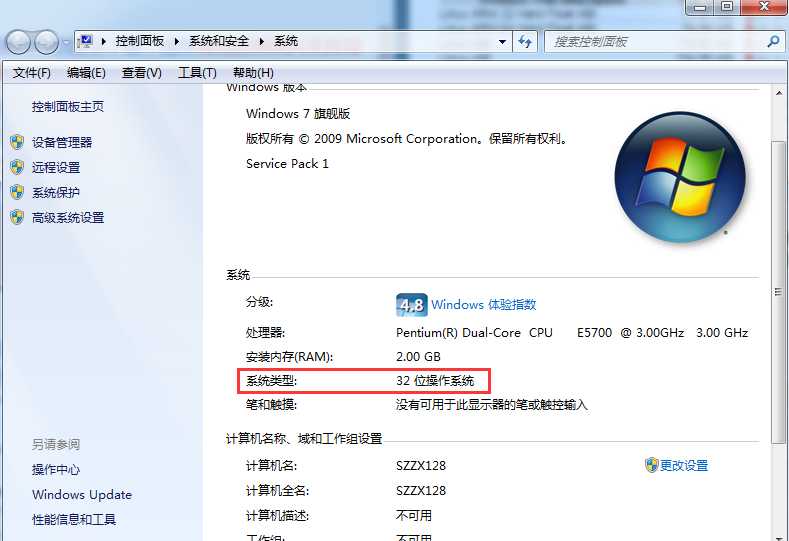
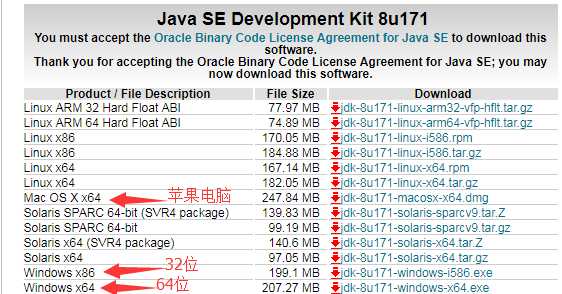
用Linux系统的都是大神,就不在标出啦!
之后点击下载
下载完成之后

之后点下一步就好,直到这里可以更改安装路径,这里需要记住安装路径,最好不要安装在系统盘。继续点击下一步。
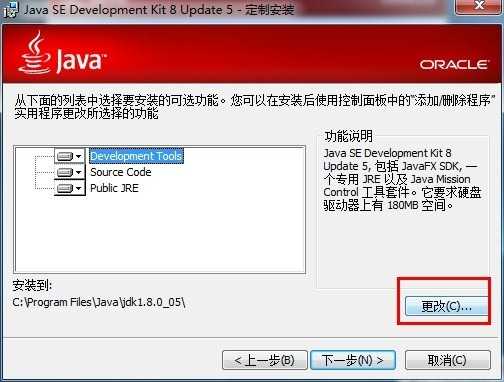
“我的电脑”->右键->“属性”
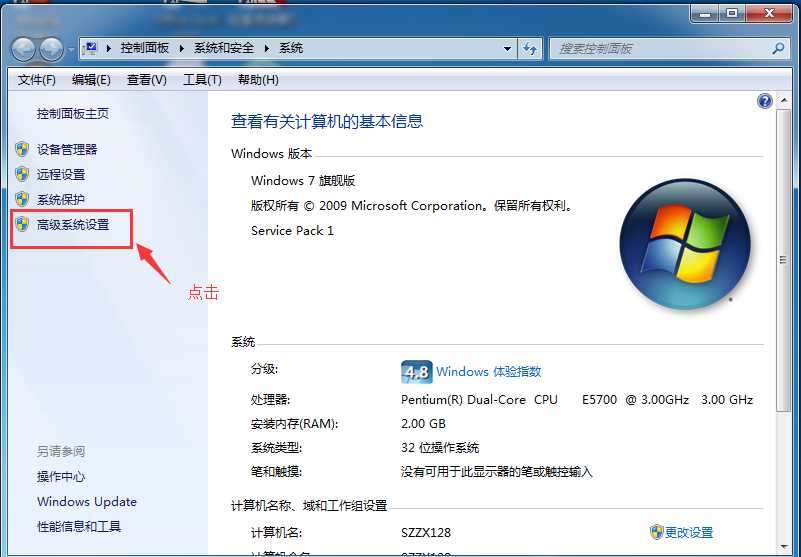
接下来
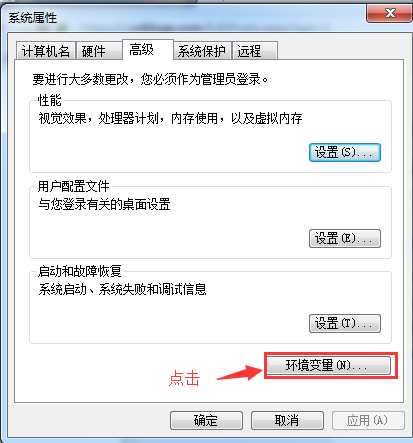
点击“系统变量“下的”新建”
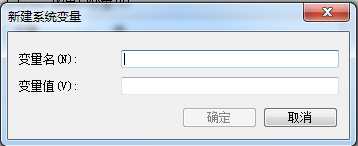
创建变量名:JAVA_HOME,变量值为你的JDK安装地址
找到你的安装盘符
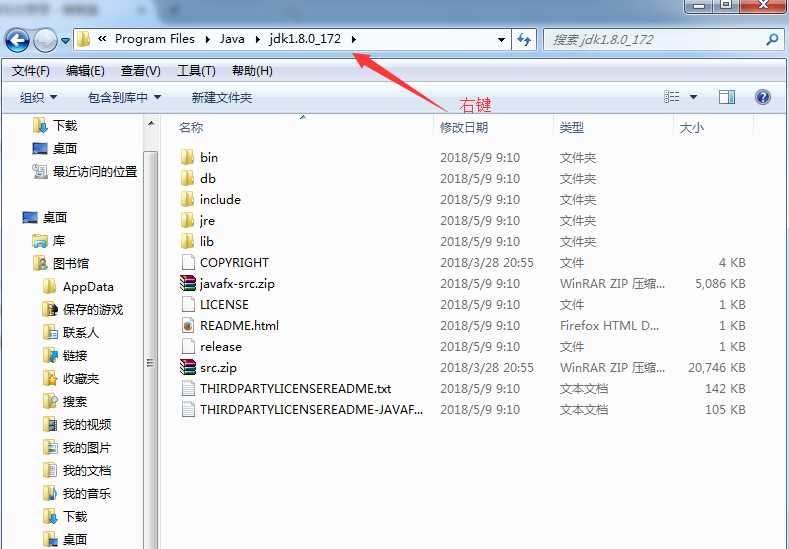
复制地址到变量值当中
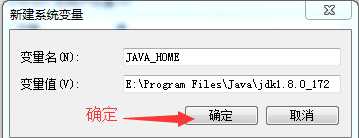
点击“用户变量”下的“新建”
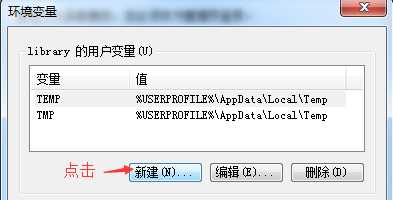
变量名:classpath 变量值 .;%JAVA_HOME%\lib; (标点符号一定不能丢)
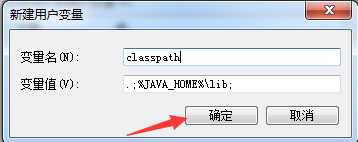
在系统变量中找到Path变量

在最后加上 ;%JAVA_HOME%\bin;%JAVA_HOME%\jre\bin

点击之后一直点击确定就好了。
标签:java_home 14. path变量 地址 info 版本号 java环境变量 技术 home
原文地址:https://www.cnblogs.com/zjf1665119803/p/9050355.html